用ps怎么做立体字效果 用PS如何做立体字_在ps里如何做立体字效果
用ps怎么做立体字效果 用PS如何做立体字
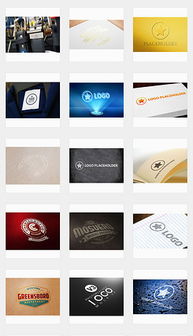
1、打开电脑,进入photoshop软件,新建一个画布。
2、接下来,我们选择横排文字工具点击,然后将鼠标移动到画布上,左键点击鼠标按钮一下,出现一个黑点。
3、然后我们在画布上写上文字,比如你好,接着在右边的图层上点击一下。
4、接着我们按快捷键ctrl+t切换成自由变换工具,鼠标将文字放大,按回车键确定。
5、接下来我们给文字填充渐变色,鼠标右键点击图层,选择栅格化文字,就变成位图模式了。
6、点击渐变工具,选择一种你喜欢的渐变颜色。
7、接下来,我们按ctrl+图层你好的略缩图,选中你好选区。
8、接着,鼠标往你想要的方向划拉,你好两个字就被填充了渐变色,按ctrl+d取消选择。
9、然后我们选择移动工具点击,左手按住电脑alt键,右手同时按住电脑向上箭头的方向键,一直按,你好就变成了立体字效果。
10、接下来我们按住shift键,同时鼠标点击图层以及副本,背景原图不要点击,就链接好了。
11、最后,我们按ctrl+e合并图层,立体字做好了,保存即可。
在ps里如何做立体字效果
找出需要做立体字的logo和背景素材,准备p图,并合并将logo素材调整到合适角度。
给logo图层添加一个斜面浮雕图层样式,选择内斜面。深度大小自己调整到合适的大小。
结合背景颜色这种logo厚度方向的颜色,图层样式,颜色叠加。
因背景为右上角亮投影会在左下角方向。
复制最顶层logo形状,删除刚刚设置的图层样式效果,这样最上面就是平的效果,这里能够重新设置想要的顶面颜色。
给图层添加白色投影效果来模拟logo边缘的反光效果,投影混合模式选择滤色,不透明度选择
给logo添加一个场景光影图层透明度调低到可。
把刚刚做厚度的最底层复制一层,添加投影的图层样式,投影距离拉大一些。
应墙面非镜面效果,反射物体菱角不会很清晰,再给反射图层做一个动感模糊效果处理。
复制第九部图纸,调整下投影暗度和投影距离的来做过渡效果即可。
在ps里如何做立体字效果
1、找出需要做立体字的logo和背景素材,准备p图,并合并将logo素材调整到合适角度。
2、给logo图层添加一个斜面浮雕图层样式,选择内斜面。深度大小自己调整到合适的大小。
3、结合背景颜色这种logo厚度方向的颜色,图层样式,颜色叠加。
4、因背景为右上角亮投影会在左下角方向。
5、复制最顶层logo形状,删除刚刚设置的图层样式效果,这样最上面就是平的效果,这里能够重新设置想要的顶面颜色。
6、给图层添加白色投影效果来模拟logo边缘的反光效果,投影混合模式选择滤色,不透明度选择100。
7、给logo添加一个场景光影图层透明度调低到20到30即可。
8、把刚刚做厚度的最底层复制一层,添加投影的图层样式,投影距离拉大一些。
9、应墙面非镜面效果,反射物体菱角不会很清晰,再给反射图层做一个动感模糊效果处理。
10、复制2到3层第九部图纸,调整下投影暗度和投影距离的来做过渡效果即可。
ps文字怎么做厚度立体感(ps做立体发光字)
如何在ps里面制作出有厚度的字体
PS是Adobe Photoshop的简称,是由Adobe Systems开发和发行的图像处理软件。ps cs4以上版本有专门制作3D立体效果工具,能够更方便制作有厚度的3D立体字效果图。以Photoshop cc2014版本软件为例,用快速旋转复制的方法,制作3D立体效果文字方法是:
1、打开ps软件,“文件--新建”适当大小白色背景文件,“编辑--填充”,用蓝色填充;
2、打开“文字工具”,打字,ctrl+t调整大小位置,栅格化文字,载入选区,拉一个渐变;
3、复制图层,ctrl+t自由变换,将上面属性栏"x、y"值分别减小1像素,按“Enter键”确定;
4、按下ctrl+shift +alt+T旋转复制,合并文字图层;
5、用“多边形套索工具”选定文字边缘,建立文字边缘选区,打开“渐变工具”,设置渐变色,对选区拉“线性渐变”;
6、双击调出“图层样式”,添加“斜面和浮雕”、“投影”、“描边”、“光泽”等效果,完成。
photoshop中文字怎么做立体效果
photoshop可以把中文字做成立体效果,具体方法如下:
一、使用工具:PhotoshopCS2
二、操作步骤:
1、进入PSCS2并点击工具箱中的T文字工具,同时输入要制作立体效果的文字,如图:
2、返回到图层面板,右击文字图层,选择“栅格化文字”,如图:
3、点击“滤镜”中的“渲染”,然后选择“光照效果”,如图:
4、在纹理通道中选择文字图层通道并适当调整光照类型以及样式,然后按”确定“按钮,如图:
5、立体效果的文字就制作完成了,如图:
ps怎么做立体字
在ps中有立体字的功能,很多情况下会要用到立体字的情况,那么ps怎么做立体字?接下来就来为大家介绍有关于做立体字的步骤,一起跟着这篇文章来了解一下。
1、打开PS软件,新建画布后,用文字工具输入你想要做的字体。
2、然后在顶部的文字工具属性栏中,选一个比较粗的字体,方便之后制作3D立体字。
ps文字怎么做厚度立体感(ps做立体发光字)
3、在右下角的图层中,选择刚创建的文字层,鼠标右键点击【转换为形状】。
4、在顶部菜单栏中一次点击【3D】-【从所选路径新建3D模型】。
ps文字怎么做厚度立体感(ps做立体发光字)
5、点击后会出现一个提示弹窗,提示你是否切换到3D工作区,建议点击【是】,方便之后的3D效果的制作。点击后就直接进入到了3D模型的工作界面。
6、点击左下角的圆球图标,可以变换3D相机的角度。(字体的角度),点击圆形图标右边的箭头,可以移动字体的前后左右的位置。
7、然后在右下角的3D模块中,选择字体的钱膨胀面,在顶部可以设置字体的材质,选择你想使用的材质球。
8、我们再用同样的方法设置前斜面、凹凸、后斜面、后膨胀的材质。
9、选择右下角的【无限光】,在顶部调整设置,并调整打光的角度。
10、然后再点击右下角的【环境】,并在顶部设置环境的一些参数。
11、所有参数设置调整完成后,点击右下角的【渲染】按钮。PS会自动开始对图片进行渲染,时间可能会有点长,所以耐心等待一下。
12、但渲染完成后,我们把图片导出web所用格式JPG(快捷键CTRL+SHIFT+ALT+S)。
以上就是为大家介绍的有关于ps做立体字的方法,希望对大家有所帮助。立体字刚开始做可能有些复杂,需要多尝试多练习才能掌握。
本文章基于Dell灵越5000品牌、Windows10u3000系统、PSCC2019版本撰写的。
ps怎么让字体有立体感
1、选择文字工具在上面的属性里的汉真广标和48点。
2、设置好之后在新建的文件内输入我们需要的文字
3、选择刚刚输入的文字然后在菜单里找到3D选项,点击该选项在其下拉菜单那里找到从所选图层创建3D凸出选项
4、点击从所选图层创建3D凸出选项,可以看到我们就得到了立体的文字了
ps文字怎么做厚度立体感(ps做立体发光字)
ps里怎么给文字图案做出厚度?
ps里给文字图案做出厚度的具体操作步骤如下:
我们需要准备的材料有:电脑、ps。
1、首先我们打开ps,创建文档并将前景色设置为黑色,然后我们打开滤镜库找到珞璜效果,设置参数,点击回车。
2、然后我们在该页面中点击文字图层的缩略图,然后选择墙背景图层,然后选择点光,给图层添加浮雕和渐变叠加样式。
3、之后我们在该页面中合并图层并重复操作以复制多个图层即可。
怎样才能做出有立体感的文字呢 用PS软件
方法步骤如下:
1、首先打开计算机,在计算机内打开PS,然后在PS内新建一个图像文件。
2、接下来是在图片中插入文字。点击窗口左侧人任务栏中的T字按钮,在弹出来的下拉选框中选择横排文字工具。
3、选择后将鼠标放置与图像区域内,单击然后输入相应的文字。
4、接下来简历图层蒙版,在右下的图层通道中,点击FX,在弹出来的下拉菜单中选择斜面和浮雕。
5、在弹出来的窗口中,设置样式为外斜面。样式除了设置为外斜面外,还可以设置成内斜面、浮雕效果、枕雕效果、描边效果等等,选择的时候可以在左边看到相应的样式显示。
6、设置深度为348,方法选择平滑,大小为5像素,软化像素为3,在实际情况中这三数要根据不同情况调整。
7、然后设置阴影的角度,这个角度是模拟光源的方向,这里设置为143,实际的时候按照实际情况要调整。光泽等高线选择线性登高线。高光模式选择滤色,不透明度为75%。阴影模式为正片叠底,不透明度为70%。
8、设置好后,点击确定,即可完成立体字的设置。
如何用PS做出打印的字体效果
总所周知,ps是一个非常强大的软件,我们在学习或者使用ps的时候,会用到一些打印的字体效果,或者p一些扫描出来的文件,这个时候就需要我们学会如何用ps做出打印的字体效果。
打开ps,新建画布,用字体工具编辑文字,并栅格化图层,图层命名为a1。并按ctrl+j复制图层,图层命名为a2。
选择a2图层,执行:滤镜>风格化>扩散,选择“变亮优先”,然后点击确定。
对图层a2,实行滤镜>模糊>高斯模糊,半径参数填写0.3,具体数字可自由决定,点击确定,并将a2图层透明度调至60%。
选择a1图层,执行:滤镜>风格化>扩散,选择“变暗优先”,然后点击确定。并将a1图层透明度调至60%。
合并两个图层,并对合并后的图层实行滤镜>风格化>扩散,选择“变暗优先”,点击确定。
实行:滤镜>模糊>模糊,具体参数自行决定,调整文字的模糊程度,并根据需要调整饱和度等,使之更加逼真。
ps字体立体 ps字体设计特效字体
PS做立体字效果
虽然ps是一款功能强大的图片编辑与合成软件,但是随着ps版本的不断升级,现在已经支持3D效果了,下面我们就来看看使用ps是如何制作立体文字效果的吧。
ps字体立体 ps字体设计特效字体
01
打开ps新建一个文件,然后在工具箱内找到文字工具,如图所示:
02
选择文字工具在上面的属性里设置字体大小和字体,如图所示:
03
设置好之后在新建的文件内输入我们需要的文字,如图所示:
04
选择刚刚输入的文字然后在菜单里找到3D选项,点击该选项在其下拉菜单那里找到从所选图层创建3D凸出选项,如图所示:
05
点击从所选图层创建3D凸出选项,可以看到我们就得到了立体的文字了,如图所示:
如何利用ps制作立体字
首先把字复制一份备用,居中于整个画布,栅格化变成普通图层。选中图层文字执行滤镜菜单下扭曲-极坐标,弹出框里选择第二个选项 极坐标到平面坐标后确定。在选择图像菜单下的图像旋转-顺时针90度。
继续滤镜菜单下的风格化-风,在弹出里选择,方法:风、方向:从左,确定。接着按快捷键CTRL+ALT+F,多按几次。在到图像菜单下选择图像旋转-逆时针90度。
又滤镜菜单下找到扭曲-极坐标,这次选择平面坐标到极坐标。立体效果完成了。接着把之前复制的字放在立体字上调整颜色立体效果更明显啦。
效果是不是惊人的方便?
立体字-方法2
选中文字层按右键在弹出下拉菜单里选中从所选图层新建3D模型,这时画面出现3D视图。在回到图层面板选中背景图层单击右键在弹出中选择明信片。选中文字和背景图层,在菜单栏3D下拉选中合并3D图层。
回到3D属性面板,选中画布面板下角的小球调整方向,双击3D属性面板里的文字层双击,在弹出里调整凸出深度改文字的厚度数值稍微调小一点。
在回到3D属性面板选中文字和背景图层然后执行左对齐。还是选中两个图层情况下点击画布下面的小球,鼠标稍微向下单击右键,在弹出框里选择默认视图。字体方向调整好了。
在双击3D属性面板里的文字层,在弹出里把文本颜色改成白色。接下来在3D菜单栏里找到渲染3D图层,稍微等一会3D立体效果就完成了。
效果OK不OK?
立体字-方法3
最最简单变立体字。打好字,把文字变成图层,复制一层稍微缩小移动一下位置。接着按alt+ctrl+shift+t会复制出一层,不要停继续重复,直到立体效果满意为止。
光说不练假把式,案例安排上。
ps怎么做立体效果
主要通过路径和图层样式进行制作。
第一步、新建白色背景文件,打开图片,拖进背景文件里,ctrl+t调整大小,位置。
第二步、复制图层,按住alt键,按方向键快速复制。
第三步、合并图层,用同样的方法,向另外的方向快速复制,合并图层。
第四步、双击图层,打开图层样式,调整阴影,保存,完成。
如何用ps制作立体空心字?
1、首先用油性记号笔细头勾画出空心字。
2、然后在空心字的外部边缘再加粗一遍,这过程其实还是很重要的,能使字体显得整体感很强,也能使字体具有更高的视觉效果。
3、用水性麦克笔填充字体底色(注意一定要用水性麦克笔)。
4、用比底色深的颜色为字体画出立体感。
5、为字体做外部色彩装饰,首先勾出装饰色彩轮廓,同样用水性麦克笔。
6、填充装饰色块,完成。
ps字体怎么做出立体感
在ps中,可以通过对输入的文字添加描边和阴影的图层样式效果来实现ps字体的立体感。
工具/原料:联想小新潮7000-13、Win 10、Photoshop 2018。
1、新建画板:
打开ps软件,新建一个画板。
2、输入文字:
在界面左侧的工具栏中选择横排文字工具—>在画板上输入需要的文字。
3、添加图层样式:
点击主界面右侧的图层选项—>在弹出的文本框中点击下方的添加图层样式选项。
4、选择描边效果:
在弹出的选项卡中选择描边。
5、更改描边效果:
在弹出的描边文本框中选择描边的大小,位置,混合模式,以及填充的颜色,更改完成后,点击确定。
6、选择投影效果:
点击添加图层样式选项,在弹出的选项卡中选择投影。
7、更改投影效果:
在弹出的投影文本框中选择混合模式、不透明度,更改完成后,点击确定。
8、显示效果:
更改完成后,字体呈现立体效果。
PS怎么做立体艺术字?
1、我们将ps这款软件打开,打开ps之后进入到该软件的操作界面。
2、打开ps之后在菜单里找到文件选项,点击该选项在其子级菜单里找到新建选项。
3、点击新建选项我们新建一个文件,然后在工具箱内找到直排文字选项。
4、选择直排文字选项在上面的设置里设置文字的字体和大小。
5、设置好之后在图层里找到添加图层样式选项,点击该选项在其子级菜单里找到斜面和浮雕选项。
6、点击斜面和浮雕选项在弹出的对话框内我们设置各个参数。
7、设置好参数后点击确定,这样我们就得了视觉上的立体文字效果。
扩展资料
艺术字是以普通文字为基础,经过专业的字体设计师艺术加工的变形字体。字体特点符合文字含义、具有美观有趣、易认易识、醒目张扬等特性,是一种有图案意味或装饰意味的字体变形。艺术字能从汉字的义、形和结构特征出发,对汉字的笔画和结构作合理的变形装饰,书写出美观形象的变体字。艺术字经过变体后来突出和美化文字,千姿百态,变化万千,是一种字体艺术的创新,常用来创建旗帜鲜明的标志或标题。
ps五种字体效果怎么做
首先打开素材图片 然后编辑 定义图像 “确定” 再输入你想要的字体 双击图层 选择图案叠加 图案旁边有个小箭头 点一下 就可以看到裂纹效果出来了 然后再做一些调整 效果就出来了
ps字体打包下载 ps各种字体效果
小乐今天给分享ps字体打包下载的知识,其中也会对ps各种字体效果进行解释,希望能解决你的问题,请看下面的文章阅读吧!
1、PS软件与教程百度网盘资源旅誉枣免费下载 软件资源实时更新旅誉枣 链接: 密码:ffh6 资源包含:bavi视频素材、pscs6软件和虚渗色盘的插件、PS4人物转拆拆手绘教程ps、安装包+入门教程+高级课程、祁连山、李涛Photoshop高手之路教程、PS课程素材包、PS各版本软虚渗件+教程、Photoshop教程+配套素材、各种Photoshop 中文破解版+破解方法+正版软件+补丁+安装方法,AE PR PS软件安装包,spss教学视频,PS破解器,PS字体包、拆拆矢量素材打包等 。
本文到这结束,希望上面文章对大家有所帮助。
在ps中把字怎样做成立体形状的
在ps中把字做成立体状的步骤如下:
1、打开ps,新建一个文件,大小自定义;
2、用鼠标选择工具栏上的文字工具,在背景图层上随意打上文字;
3、用工具栏上的文字工具选中文字,在顶部的文字属性选择合适的字体;
4、选完字体后,在图层面板上右击该图层,选栅格化文字;
5、按住alt键,选择一个方向键,不停地按,字体渐渐有了立体的效果;
6、保持图层面板上第一层不动,右击选第二层,选混合选项;
7、弹出对话框,选颜色叠加,
ps怎么做成玻璃效果 ps如何做成玻璃效果
1、导入一张素材,并创建一个新图层。
2、shift+u切换选择:圆角矩形工具。
3、在工具栏选择:填充像素。
4、画出一个圆角矩形,并降低图层的填充至::35%。
5、调整图层样式的:投影,主要是不透明度。
6、继续为图层添加:描边效果,颜色为白色,并调整不透明度。
7、目前完成的简单的玻璃效果。
8、继续添加玻璃的反光效果,创建一个新图层,并命名为::玻璃反光。
9、使用钢笔工具大概勾勒出反光区域。
10、ctrl+enter::路径转选区。
11、ctrl+shift+i::发转选区。
12、为选区填充前景色 alt+delete。
13、变换选区形状,使其和玻璃效果的图层贴合。
14、调整其不透明度至::20%。
15、最终,一个简单的带有反光质感的透明玻璃效果就做好了。









